Windows11如何分盘|Win11系统盘怎么分区
来源:PE吧 作者:Bill 发布于:2021-10-26 16:40:27 浏览:2002
Windows11如何分区?有些用户想重新划分一下磁盘分区,在不借助第三方分区工具的情况下,但是不知道怎么操作,这篇文章是PE吧给大家带来的Windows11分区方法教程。

1、首先,右键点击此电脑,然后选择管理;
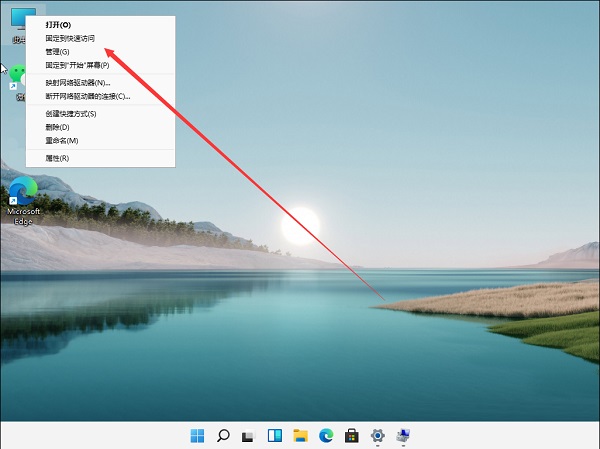
2、计算机管理窗口,左侧点击展开存储下的磁盘管理;
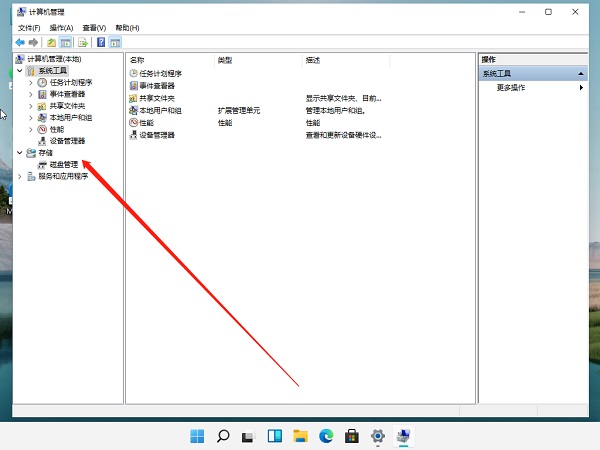
3、找到并点击要分区的磁盘;
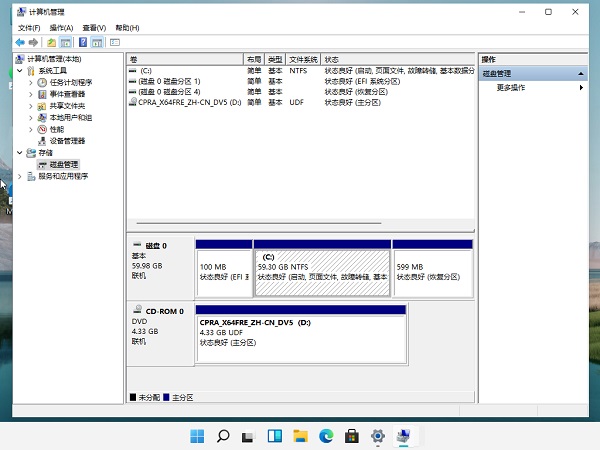
4、再点击右键,打开的菜单项中,选择压缩卷;
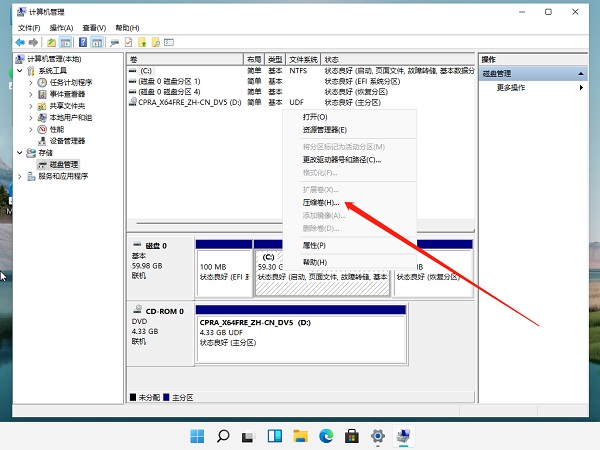
5、输入需要的压缩空间,点击压缩;
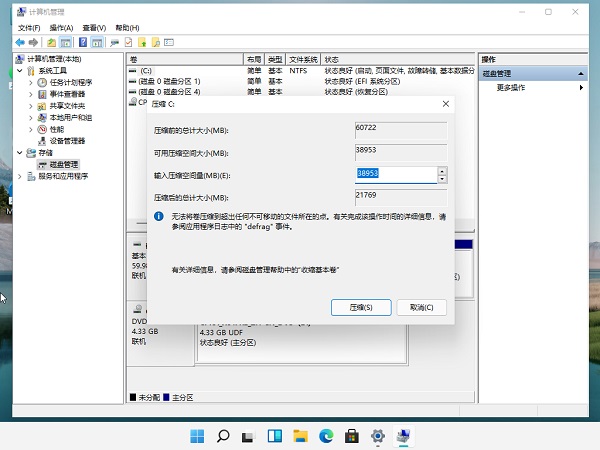
6、压缩完成后,会有一个未分配分区,选择后,点击右键,打开的菜单项中,选择新建简单卷;
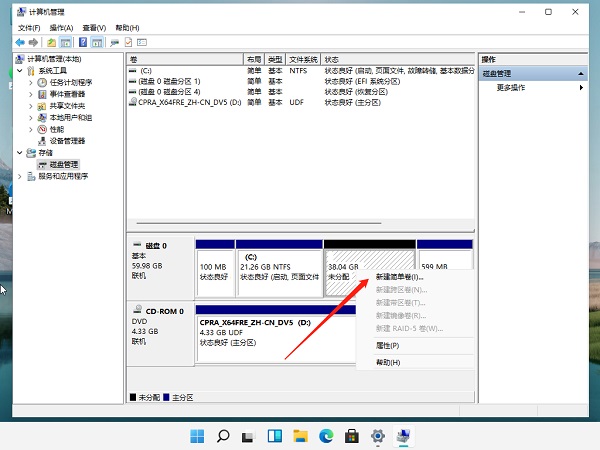
7、新建简单卷向导,点击下一步;
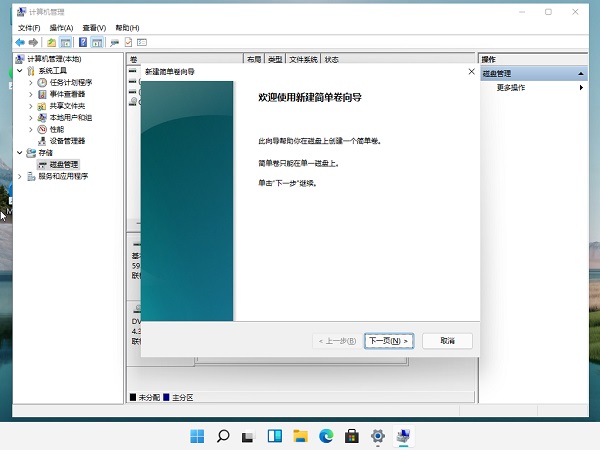
8、文件系统要选择为NTFS;
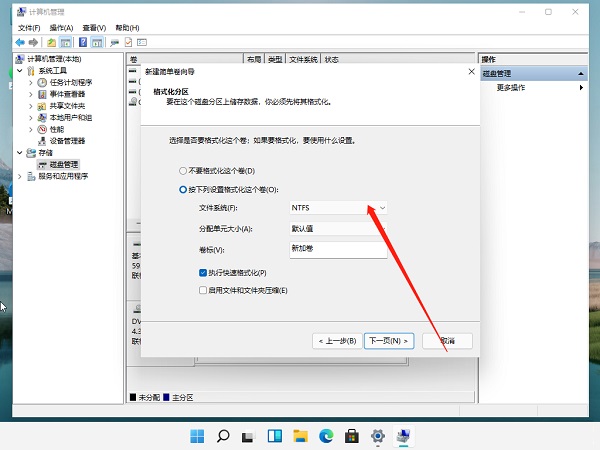
9、最后,再双击打开此电脑,就可以查看到设备和驱动器下,多出一个分区;
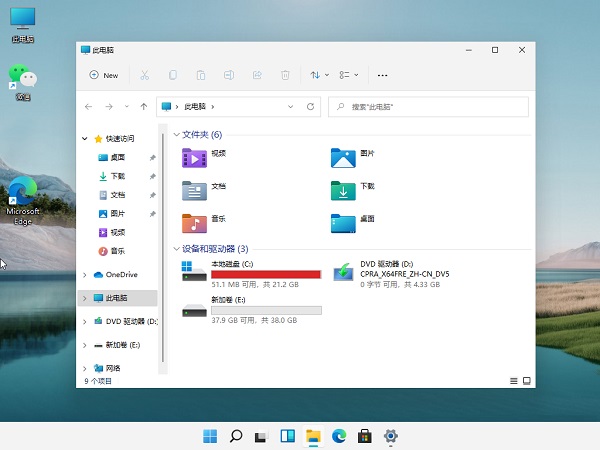
注意:尽量给C盘留有足够的空间,否则C盘很容易空间不足
以上就是Windows11如何分盘|Win11系统盘怎么分区文章,如果大家也遇到了这样的问题,可以按照这篇文章的方法教程进行操作。要想了解更多Windows资讯,请继续关注PE吧。



